Bootstrap 4 / Pagination / 이전 또는 다음 페이지로 연결하는 링크 꾸미기
글이 많을 때 다음 글 또는 이전 글, 다음 글 목록 또는 이전 글 목록으로 이동하는 링크를 만듭니다. 이를 페이지네이션(Pagination)이라고 하는데, Bootstrap에서는 페이지네이션을 쉽게 꾸밀 수 있
www.codingfactory.net
위 블로그의 기본 코드를 참고하여 구현하였다.
<ul class="pagination">
<li class="page-item"><a class="page-link" href="#">Previous</a></li>
<li class="page-item"><a class="page-link" href="#">1</a></li>
<li class="page-item"><a class="page-link" href="#">2</a></li>
<li class="page-item"><a class="page-link" href="#">3</a></li>
<li class="page-item"><a class="page-link" href="#">4</a></li>
<li class="page-item"><a class="page-link" href="#">5</a></li>
<li class="page-item"><a class="page-link" href="#">Next</a></li>
</ul>1. Paging.js라는 파일을 생성 후 컴포넌트를 하나 만들어 준다.
( + react의 useState, useEffect / styled-components import 해주기 )
import { useState, useEffect } from "react";
import styled from "styled-components";
const Paging2 = (props) => {
return <div></div>;
};
export default Paging2;
2. 상단에 있는 ul/li 코드를 return 부분에 삽입 해준다.

import { useState, useEffect } from "react";
import styled from "styled-components";
const Paging2 = (props) => {
return (
<CSS>
<ul class="pagination">
<li class="page-item">
<a class="page-link" href="#">
Previous
</a>
</li>
<li class="page-item">
<a class="page-link" href="#">
1
</a>
</li>
<li class="page-item">
<a class="page-link" href="#">
2
</a>
</li>
<li class="page-item">
<a class="page-link" href="#">
3
</a>
</li>
<li class="page-item">
<a class="page-link" href="#">
4
</a>
</li>
<li class="page-item">
<a class="page-link" href="#">
5
</a>
</li>
<li class="page-item">
<a class="page-link" href="#">
Next
</a>
</li>
</ul>
</CSS>
);
};
const CSS = styled.div`
`;
export default Paging2;
3. useState와 useEffect를 사용하여 페이지를 누를 때마다 페이지가 이동 될 수 있도록 코드를 수정한다.
- page, end state를 각각 생성한다. (page : 기본값은 1로 설정, 현재 페이지, end : 마지막 페이지)
- a 태그를 p 태그로 변경 시킨다. (안해도 무관하다)
- li 태그에 onClick 함수를 사용하여 page state를 변경 시킨다.
- li 태그의 className에 조건을 추가한다.

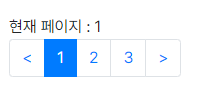
화살표를 누르면 page state의 값이 바뀌면서 active도 이동하게 된다.
import { useState, useEffect } from "react";
import styled from "styled-components";
const Paging2 = (props) => {
const [page, setPage] = useState(1);
const [end, setEnd] = useState(3);
return (
<CSS>
현재 페이지 : {page}
<br />
<ul class="pagination">
<li
class="page-item"
onClick={() => {
setPage(page - 1);
}}
>
<p className="page-link">{`<`}</p>
</li>
<li
class={`page-item ${page === 1 ? "active" : undefined}`}
onClick={() => {
setPage(1);
}}
>
<p className="page-link">1</p>
</li>
<li
class={`page-item ${page === 2 ? "active" : undefined}`}
onClick={() => {
setPage(2);
}}
>
<p className="page-link">2</p>
</li>
<li
class={`page-item ${page === 3 ? "active" : undefined}`}
onClick={() => {
setPage(3);
}}
>
<p className="page-link">3</p>
</li>
<li
class="page-item"
onClick={() => {
setPage(page + 1);
}}
>
<p className="page-link">{`>`}</p>
</li>
</ul>
</CSS>
);
};
const CSS = styled.div`
margin-top: 20px;
margin-left: 20px;
`;
export default Paging2;
4. CSS에 들어가기 전에 예외 처리를 해준다.
1) 첫 페이지(page)에 1, 마지막 페이지(end)를 넘어가는 경우가 생긴다.

화살표 onClick 함수에 조건문을 추가하여 첫 페이지이거나 마지막 페이지라면 page state를 변경 시키지 않도록 한다.
<li
class="page-item"
onClick={() => {
if (page <= 1) {
console.log("첫 페이지");
} else {
setPage(page - 1);
}
}}
>
<p className="page-link">{`<`}</p>
</li><li
class="page-item"
onClick={() => {
if (page >= end) {
console.log("마지막 페이지");
} else {
setPage(page + 1);
}
}}
>
<p className="page-link">{`>`}</p>
</li>
+ 4-2부터는 페이지가 늘어나기 때문에 <, >를 제외한 가운데 부분!! 숫자 부분을 .map을 사용하는 코드로 변경한다.
2) 5 페이지씩 끊어서 보여주고 싶은 경우
Array.from({ length: end }, (x, i) => i + 1)Array.from을 사용하여 페이지 개수만큼 배열을 만들고, 기본 값으로는 i+1을 넣는다.
(end의 기본 값을 20으로 늘린다.)


그 후 useEffect를 사용하여 page state의 값이 바뀔 때마다
콜백함수가 실행 될 수 있도록 설정하고, 아래 코드를 삽입한다.
(위 코드에서 initial_pagign 상수를만든 이유이기도 하다. paging state에서 배열을 만들고 setPaging으로 값을 변경 시
기존 배열을 매번 생성 해줘야 하는 데 이 배열은 한번 선언되면 변경 하지 않기 때문에 const를 사용했다.
즉, 값이 변경 되지 않기 때문에 const로 배열 생성함)
useEffect(() => {
if (page > 0 && page <= 5) {
setPaging(initial_paging.slice(0, 5));
} else if (page > 5 && page <= 10) {
setPaging(initial_paging.slice(5, 10));
} else if (page > 10 && page <= 15) {
setPaging(initial_paging.slice(10, 15));
} else if (page > 15 && page <= 20) {
setPaging(initial_paging.slice(15, 20));
} else if (page > 20 && page <= 25) {
setPaging(initial_paging.slice(20, 25));
} else if (page > 25 && page <= 30) {
setPaging(initial_paging.slice(25, 30));
} else if (page > 30 && page <= 35) {
setPaging(initial_paging.slice(30, 35));
} else if (page > 35 && page <= 40) {
setPaging(initial_paging.slice(35, 40));
} else if (page > 40 && page <= 45) {
setPaging(initial_paging.slice(40, 45));
} else if (page > 45 && page <= 50) {
setPaging(initial_paging.slice(45, 50));
}
}, [page]);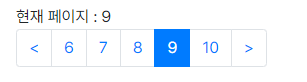
5. 첫 페이지 또는 마지막 페이지일 때 <, > disabled 하는 방법
: 비활성화 하고 싶은 li 태그의 className에 disabled만 추가하면 되는 데
첫 페이지일 때는 < disabled 하고, 마지막 페이지일 때는 > disabled 한다. (CSS에서 사용)
<li
class={`page-item ${page === 1} ? "disabled" : undefined`}
onClick={() => {
if (page <= 1) {
console.log("첫 페이지");
} else {
setPage(page - 1);
}
}}
>
<p className="page-link">{`<`}</p>
</li><li
class={`page-item ${page === end} ? "disabled" : undefined`}
onClick={() => {
if (page >= end) {
console.log("마지막 페이지");
} else {
setPage(page + 1);
}
}}
>
<p className="page-link">{`>`}</p>
</li>
CSS는.. 나중에😜
전체 코드
import { useState, useEffect } from "react";
import styled from "styled-components";
const Paging2 = (props) => {
const [page, setPage] = useState(1);
const [end, setEnd] = useState(20);
const initial_paging = Array.from({ length: end }, (x, i) => i + 1);
const [paging, setPaging] = useState(initial_paging);
useEffect(() => {
if (page > 0 && page <= 5) {
setPaging(initial_paging.slice(0, 5));
} else if (page > 5 && page <= 10) {
setPaging(initial_paging.slice(5, 10));
} else if (page > 10 && page <= 15) {
setPaging(initial_paging.slice(10, 15));
} else if (page > 15 && page <= 20) {
setPaging(initial_paging.slice(15, 20));
} else if (page > 20 && page <= 25) {
setPaging(initial_paging.slice(20, 25));
} else if (page > 25 && page <= 30) {
setPaging(initial_paging.slice(25, 30));
} else if (page > 30 && page <= 35) {
setPaging(initial_paging.slice(30, 35));
} else if (page > 35 && page <= 40) {
setPaging(initial_paging.slice(35, 40));
} else if (page > 40 && page <= 45) {
setPaging(initial_paging.slice(40, 45));
} else if (page > 45 && page <= 50) {
setPaging(initial_paging.slice(45, 50));
}
}, [page]);
return (
<CSS>
현재 페이지 : {page}
<br />
<ul className="pagination">
<li
className={`page-item ${page === 1} ? "disabled" : undefined`}
onClick={() => {
if (page <= 1) {
console.log("첫 페이지");
} else {
setPage(page - 1);
}
}}
>
<p className="page-link">{`<`}</p>
</li>
{paging.map((item, i) => {
return (
<li
key={item}
className={`page-item ${page === item ? "active" : undefined}`}
onClick={() => {
setPage(item);
}}
>
<p className="page-link">{item}</p>
</li>
);
})}
<li
className={`page-item ${page === end} ? "disabled" : undefined`}
onClick={() => {
if (page >= end) {
console.log("마지막 페이지");
} else {
setPage(page + 1);
}
}}
>
<p className="page-link">{`>`}</p>
</li>
</ul>
</CSS>
);
};
const CSS = styled.div`
margin-top: 20px;
margin-left: 20px;
`;
export default Paging2;'더 알아보기 > 기능' 카테고리의 다른 글
| IOS에서 input focus 시 자동으로 zoom 되는 현상 막기 (0) | 2022.04.25 |
|---|---|
| [react-datepicker] 달력 만들기_v2 (0) | 2022.04.15 |
| [Next.js] Chart.js (0) | 2022.04.06 |
| 차트(Chart) 라이브러리 (0) | 2022.04.06 |
| [react-datepicker] 달력 만들기_v1 (0) | 2022.03.29 |




댓글